Debian patří mezi zavedené a déle existující distribuce Linuxu. Jeho vývoj je pomalejší, což nemusí být atraktivní pro ty, kteří hledají nejnovější software jako například u Arch Linuxu. Nicméně, pro zkušené uživatele Linuxu, kteří preferují spolehlivost a funkčnost, je Debian výbornou volbou. Instalace Debianu však může být ve srovnání s novějšími systémy poněkud náročnější.
SPOILER: Na konci článku najdete video s návodem.
Příprava instalačního média Debianu
Vzhledem k náročnosti instalace Debianu si podrobně projdeme celý postup. Prvním krokem je vytvoření spouštěcího USB disku. K tomu si musíte stáhnout aktuální ISO obraz Debianu. Je důležité vědět, že existuje několik verzí systému a různých instalačních ISO obrazů.
Na rozdíl od většiny distribucí Linuxu, Debian nenabízí pouze jeden instalační program. Má několik variant. Můžete si vybrat live verzi pro vyzkoušení systému, nebo instalátor s grafickým rozhraním bez možnosti live spuštění. V tomto návodu použijeme síťový instalátor.
Po stažení ISO obrazu připojte USB disk (minimálně 2 GB) a stáhněte si program Etcher pro zápis USB.
Rozbalte archiv s Etcherem a spusťte soubor programu.
Klikněte na „Vybrat obraz“ pro spuštění procesu zápisu. Objeví se dialogové okno, kde vyberete stažený ISO obraz. Po vybrání přejděte na „Vybrat jednotku“.
V sekci „Vybrat jednotku“ vyberte svůj USB flash disk, na který chcete Debian nainstalovat, a přejděte na další krok.
Klikněte na „Flash!“ pro zahájení zápisu. Vytvoření spouštěcího USB disku může nějakou dobu trvat. Nechte Etcher pracovat a informuje vás, když bude USB disk připravený.
Spuštění z instalačního média
Po vytvoření instalačního USB disku je dalším krokem spuštění z něj. Restartujte počítač a přejděte do nastavení BIOSu. V BIOSu změňte pořadí bootování tak, aby se USB disk načetl před ostatními médii. Tím zajistíte, že se spustí instalační program Debianu.
Nastavení BIOSu se liší podle výrobce a každé zařízení má pro vstup do něj jinou klávesu. Nejlepší je podívat se do manuálu k vašemu počítači.
Instalační proces
Po spuštění instalačního programu stiskněte klávesu Enter na klávesnici a zvolte „Graphical Debian installer“.
Poznámka: Pro vyzkoušení Debianu před instalací vyberte z nabídky „Debian GNU/Linux Live“.
Pomocí myši vyberte jazyk, zemi atd. Poté vyčkejte, než instalační program automaticky rozpozná síťovou kartu a připojí se k internetu. Debian neobsahuje proprietární ovladače, takže WiFi nemusí fungovat. V takovém případě stáhněte ISO s ne-free ovladači.
Po nakonfigurování sítě budete muset nastavit název hostitele. Jedná se o identifikaci počítače v síti. Zadejte libovolný název (malými písmeny) a pokračujte.
Přeskočte nastavení domény a ponechte toto pole prázdné. Nyní přejdeme na nastavení hesel.
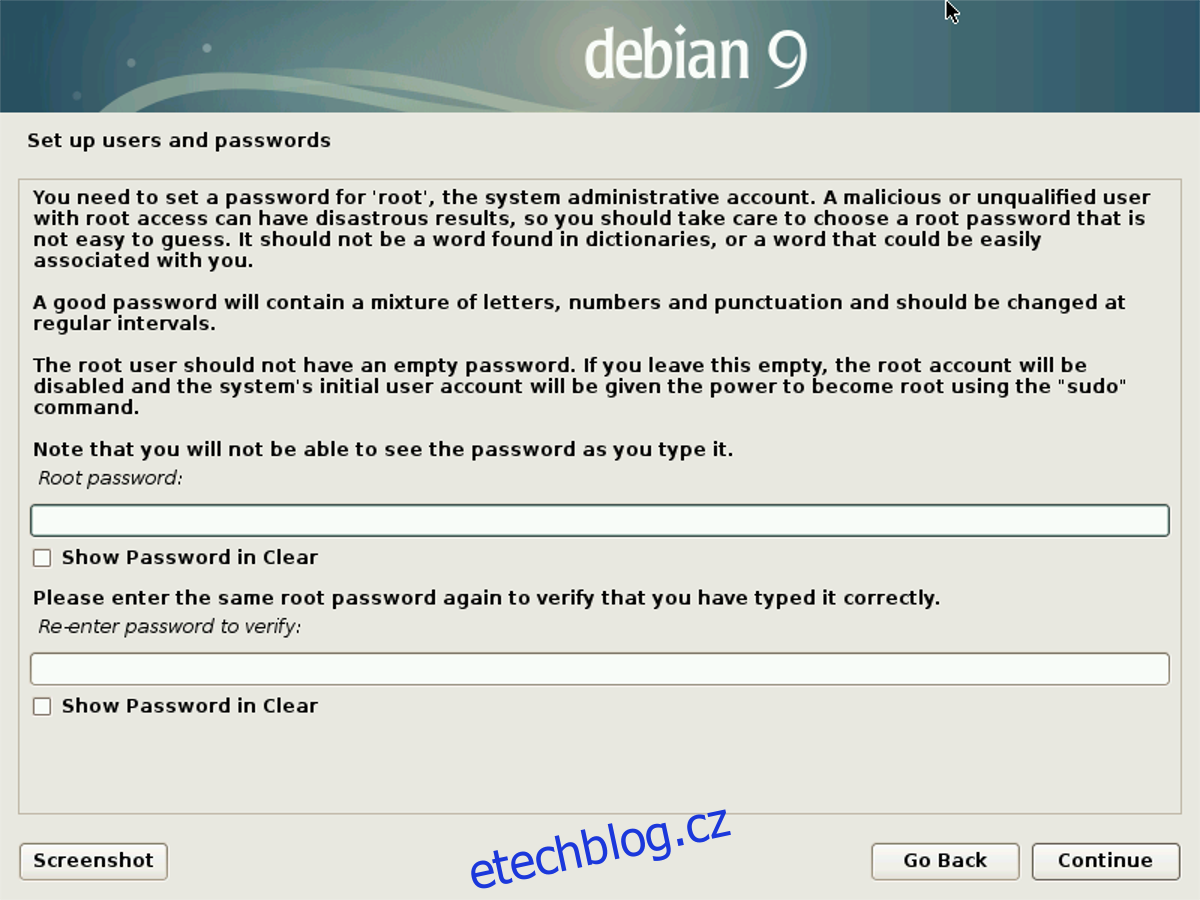
Prvním krokem je nastavení hesla pro uživatele root. Vytvořte si silné heslo a klikněte na „Pokračovat“. Nyní nastavíme výchozího uživatele.
Během vytváření uživatelského účtu Debian nejprve vyžaduje vaše celé jméno. Napište ho. Následně vám automaticky přidělí uživatelské jméno. Můžete ho ponechat, nebo změnit.
V dalším kroku instalační program vyzve k „nastavení času“. Vyberte správné časové pásmo a pokračujte.
Rozdělení disku
Instalační program nabízí několik možností pro rozdělení disku. Pro manuální rozdělení klikněte na „Ručně“. Pokud jste v Debianu noví, vyberte možnost „S průvodcem – použít celý disk“, která vše nastaví automaticky.
Po výběru možnosti pro rozdělení disků vyberte z nabídky pevný disk, na který chcete Debian nainstalovat. Klikněte na „Pokračovat“.
Nakonec vyberte „Všechny soubory v jednom oddílu (doporučeno pro nové uživatele)“ a dokončete rozdělení disku.
Po nastavení všech oddílů instalační program Debianu stáhne a nainstaluje základní systém. Tento proces může chvíli trvat.
Výběr grafického prostředí
Po instalaci základního systému si můžeme vybrat grafické prostředí. Vyberte z nabízeného seznamu (Gnome Shell, Xfce4, KDE Plasma 5, Cinnamon, Mate a LXDE). Zaškrtněte vybrané a klikněte na „pokračovat“ pro instalaci zbytku systémových balíčků. Tento krok zabere více času.
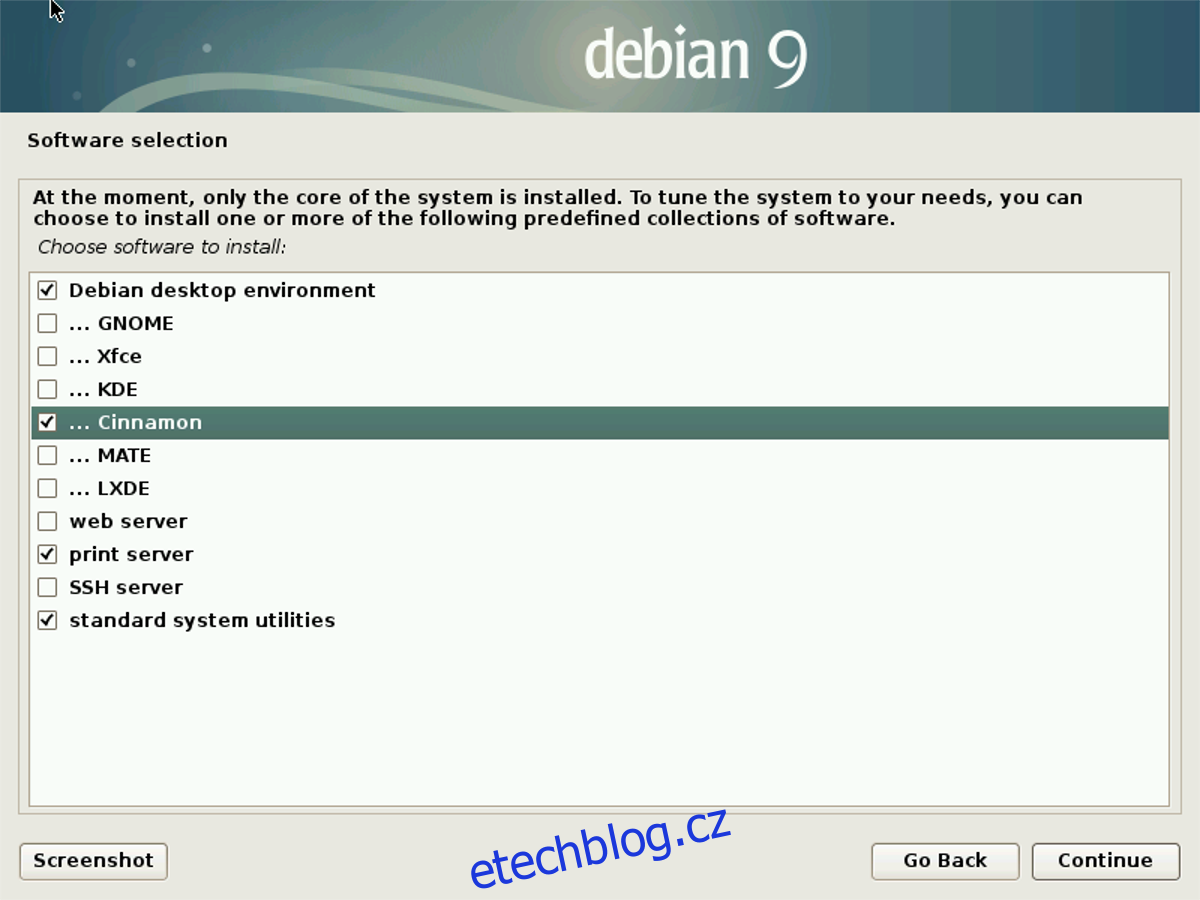
Poznámka: Pokud instalujete z live verze Debianu, nemůžete si grafické prostředí vybrat. Instalátor použije to z live média.
Dokončení instalace
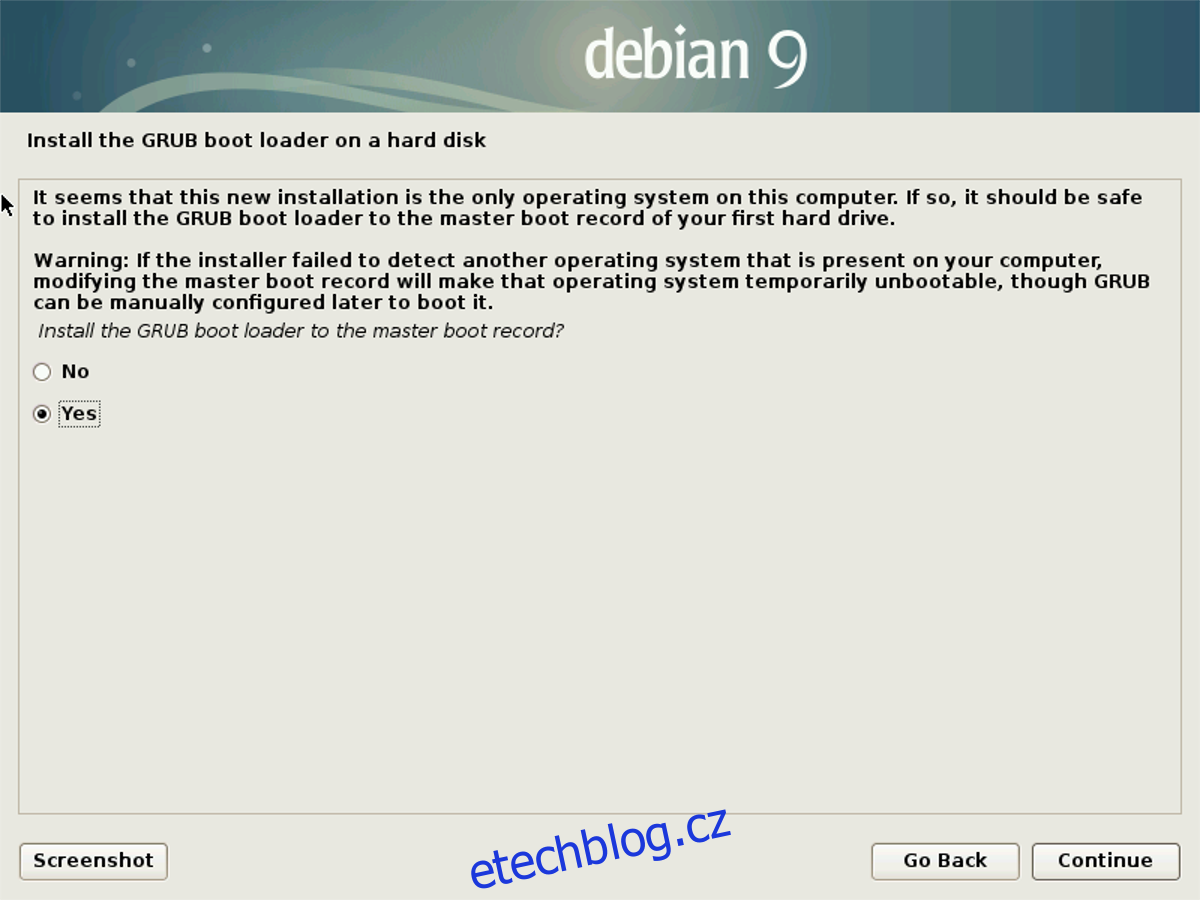
Po dokončení instalace grafického prostředí je instalace téměř u konce. Zbývá nainstalovat zavaděč Grub. Postupujte podle pokynů a vyberte „ano“ pro instalaci. Vyberte disk (nebo oddíl), na který chcete Grub nainstalovat. Po dokončení instalace zavaděče Grub je Debian nainstalován. Restartujte počítač a můžete používat nový systém Linux!